php小编柚子为您介绍如何在wps文件中快速插入Flash动画的操作方法。首先,打开WPS文档并定位至要插入Flash动画的位置。接着,选择“插入”菜单,点击“对象”,在弹出的对话框中选择“Adobe Flash 动画”。然后,浏览并选择要插入的Flash文件,调整大小和位置后确认插入。最后保存文档即可。通过以上简单操作,您就可以在WPS文件中轻松插入Flash动画了!
1、首先启动wps演示,新建一个空白的文档。
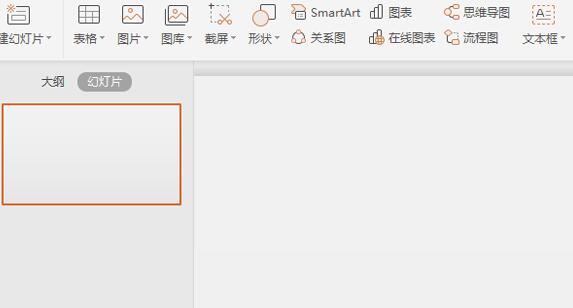
2、执行插入命令,从工具栏中选择flash标志。
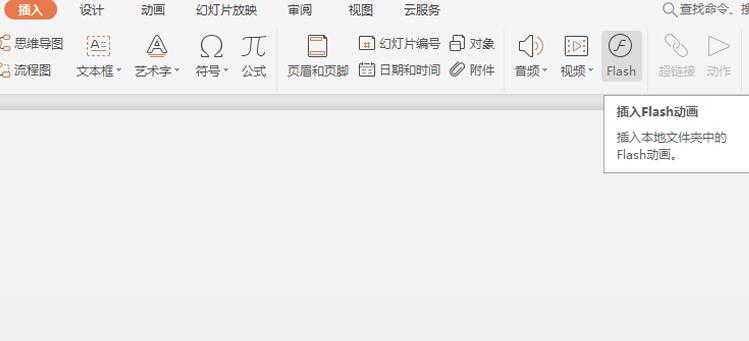
3、从弹出的插入flash动画对话框中选择flash文件,点击打开按钮。
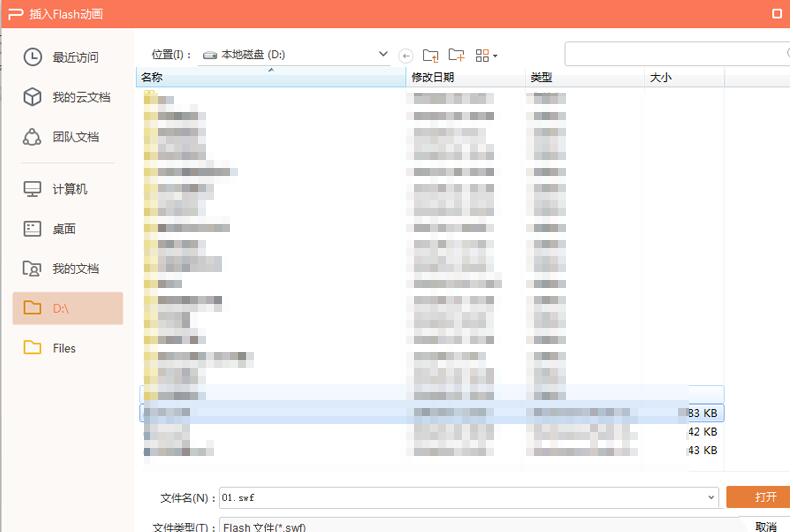
4、接着自动将文件插入进来,并显示下载中字样,直至完成。
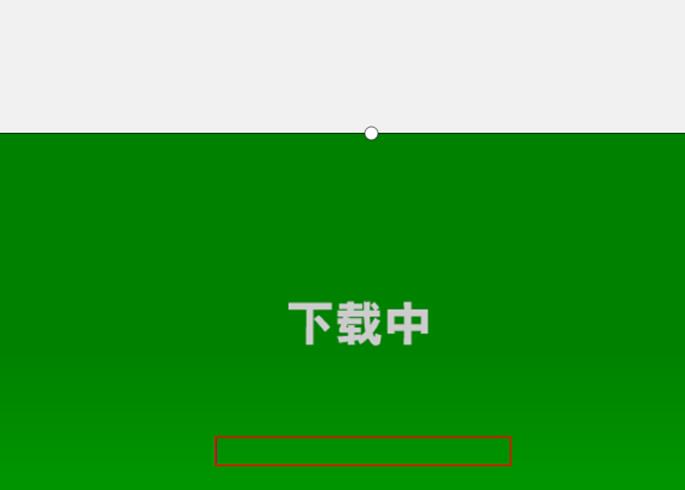
5、调整文档的大小,使布局更加美观和谐。
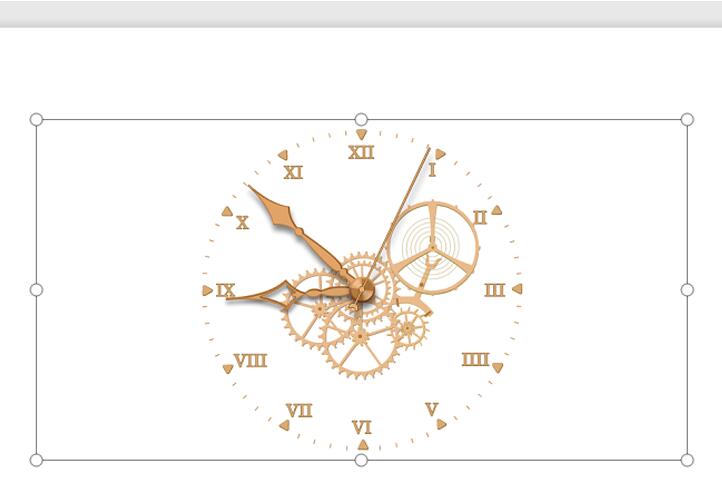
6、按f5键播放查看效果,这样就自动播放flash文件。
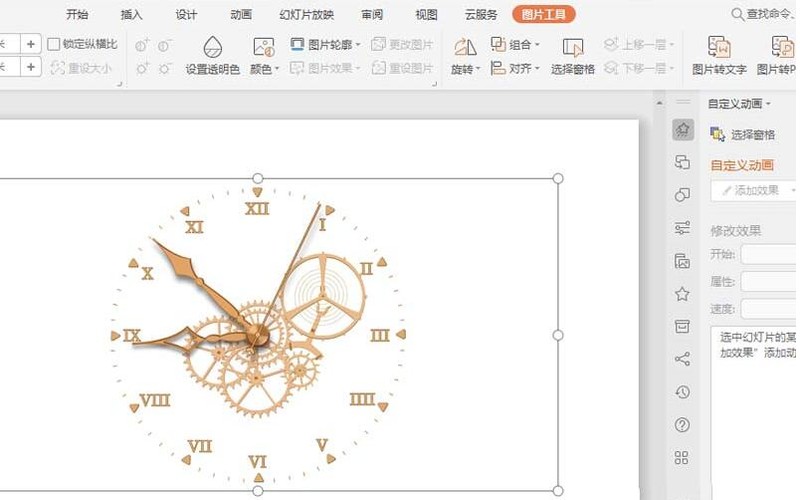
以上是wps文件怎样插入flash动画_wps文件中快速插入flash动画的操作方法的详细内容。更多信息请关注PHP中文网其他相关文章!




